无法将“D:\AnaConda\shell\condabin\conda-hook.ps1”项识别为 cmdlet、函数、脚本文件或可运行程序的名称。请检查名称的拼写,如果包括路径,请确保路径正确,然后再试一次
运行深度学习项目的前期准备是安装好anaconda,并创建激活虚拟环境,打开anaconda powershell里遇到了这个报错。
问题描述
本机重新安装Anaconda,并将原文件名由AnaConda改为Anaconda3后,从Start Menu的快捷键里进入Anaconda PowerShell Prompt显示错误如下图
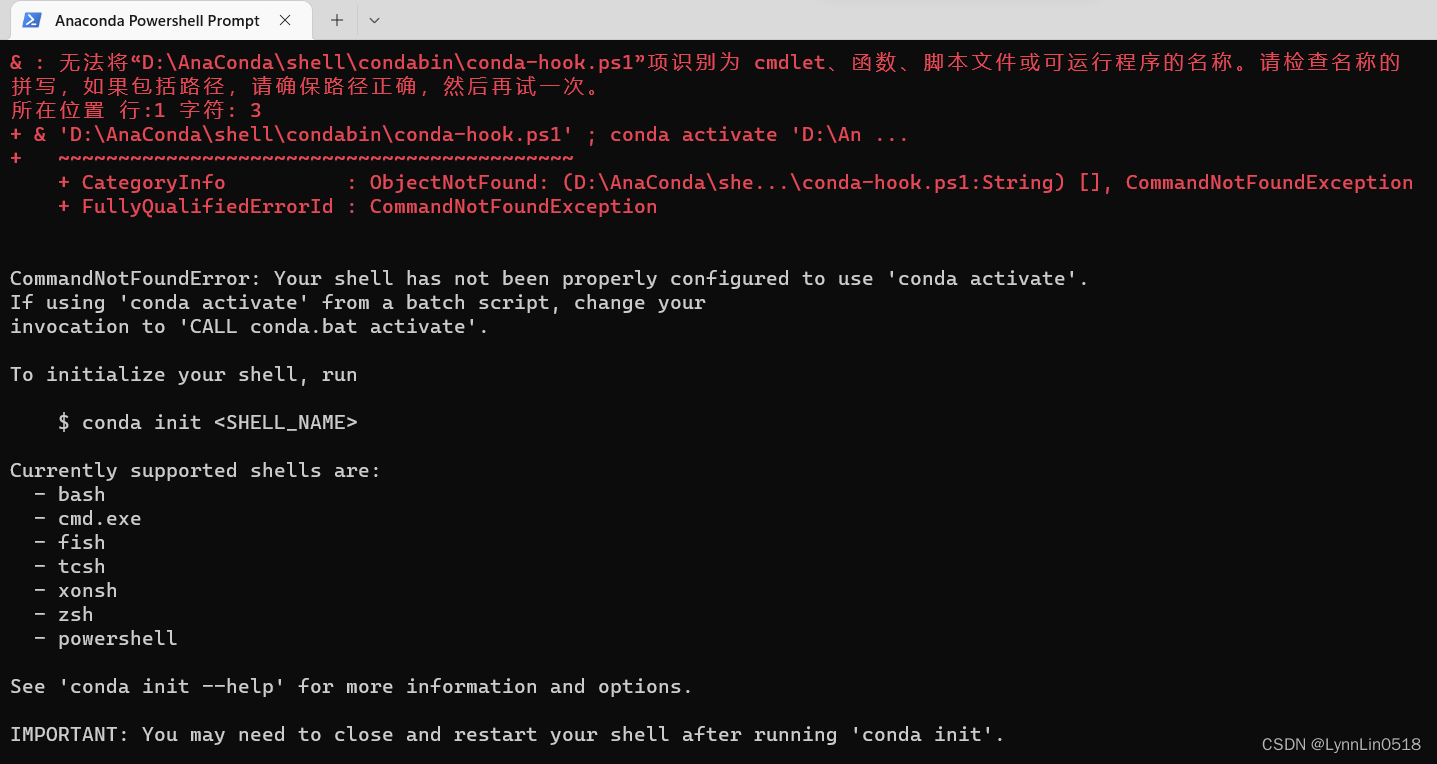
从Start Menu里进入Anconda Prompt后,显示系统找不到路径。
原因分析:
根据Anaconda PowerShell Prompt的报错,一方面是D:\AnaConda\shell\condabin\conda-hook.ps1这个文件路径有问题,另一方面是本shell没有配置conda activate。搜索互联网上的解决方法,不外乎以下几种:
- 提示运行 conda init后重启shell,参考CommandNotFoundError: Your shell has not been properly configured to use ‘conda activate‘.但是无任何效果
- 使用source activate命令,参考同上,但是报错source命令无法被识别为 cmdlet、函数、脚本文件或可运行程序的名称
- 修改系统环境变量的path,添加~Anconda3/Script、 ~Anconda3和 ~Anconda3/Library/bin,仍然报错
后来转而搜索Anaconda Prompt的报错“系统找不到指定路径”,才发现以下的解决方法。
解决方案:
在Start Menu里,找到Anaconda Prompt对应的快捷键,右键进入文件所在位置,而后右键进入属性,如下图所示,将目标一栏改为目前的Anaconda所在的文件地址,其他快捷键的操作类似。
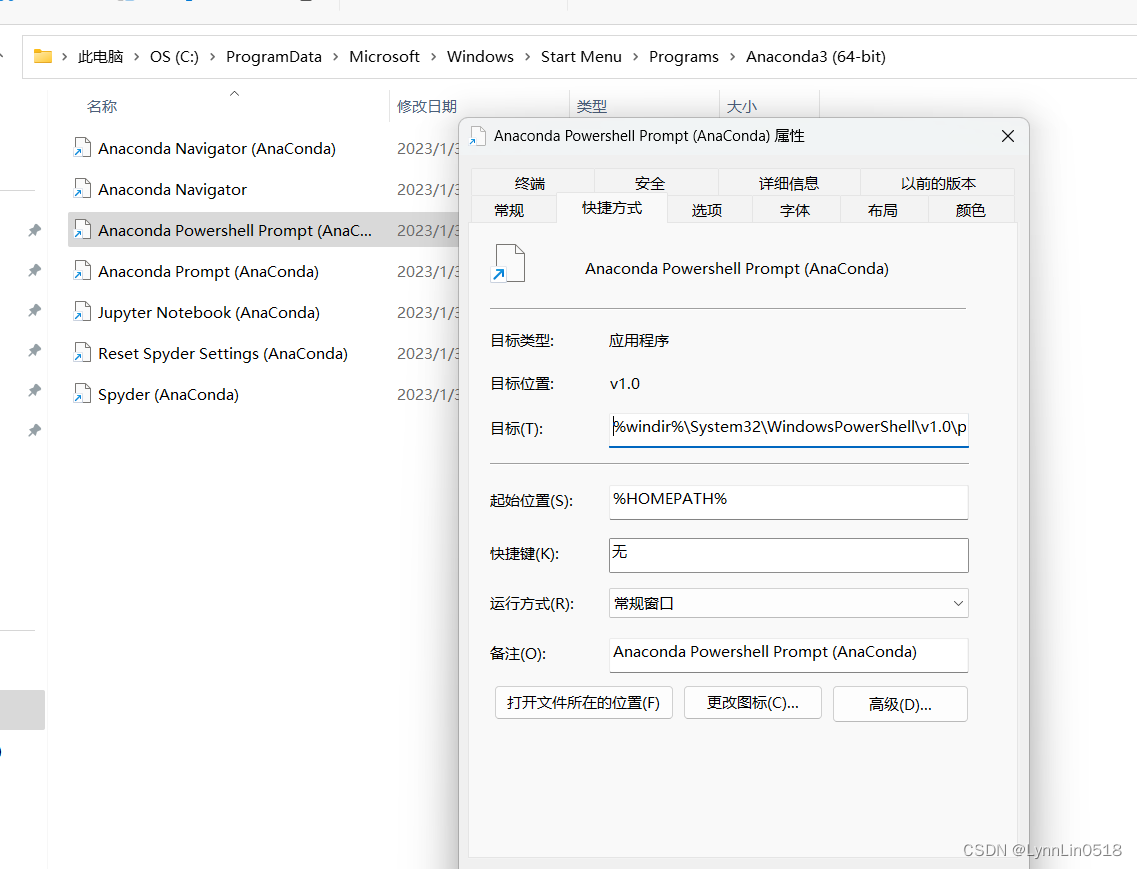
反思:
实际上,很多地方都提示了该报错的原因是快捷键对应的目标路径有问题,一是报错本身的文件名是Anaconda而非本机目前用的Anaconda3,但是我没有注意到;二是Start Menu的图标是不可识别类型的程序,说明这个快捷键本身可能有问题,如下图所示,图标为黑色的terminal的才是正常可使用的shell。
另外,本次修bug一直专注于Anaconda PowerShell Prompt的报错,而忽略了Anaconda Prompt的,导致一直找不到合适的解决方案,浪费了可贵的时间和精力。以后遇到bug要更灵活变通地处理。
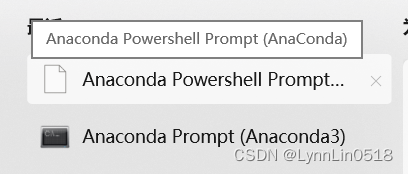





















 1万+
1万+











 被折叠的 条评论
为什么被折叠?
被折叠的 条评论
为什么被折叠?








